Как изменить расположение папки Dropbox по умолчанию?
По умолчанию папка Dropbox хранится в папке User в C: Users (или в домашней папке в OS X и Linux). Однако по какой-то причине вы хотите изменить расположение папки Dropbox по умолчанию. Например, если вы хотите сохранить папку Dropbox в папке «Документ» или в любой другой папке для вашего удобства или по какой-либо причине. вы по-прежнему можете изменить расположение папки Dropbox. .

1. Примечание.
Если вы хотите изменить расположение папки Dropbox, обратите внимание на следующие моменты:
– Не храните папки на съемных дисках. Dropbox требует, чтобы вы всегда подключались к каталогу, чтобы обеспечить синхронизацию во время работы. Даже если внешний диск всегда подключен к вашему компьютеру, он будет отключен или отключен. Так что лучше всего хранить на внутреннем диске для подключения стабильного жесткого диска.
– Dropbox не работает с общими сетевыми ресурсами (Network Shares). Во время нормальной синхронизации Dropbox отслеживает обновление диска, чтобы узнать, изменился ли определенный файл, и начнет синхронизацию.
– Не перемещайте папку Dropbox вручную, а перемещайтесь в приложении Dropbox. Если вы хотите переместить папку Dropbox из местоположения по умолчанию, Dropbox восстановит папку и повторно синхронизирует все.
2. Измените расположение папки Dropbox.
Чтобы изменить расположение папки Dropbox, выполните следующие действия:
Сначала щелкните значок Dropbox на панели задач (или на панели управления – в случае, если вы используете OS X), затем щелкните значок «Настройки» (зазубренный значок) и выберите «Настройки».

В окне настроек Dropbox вы переключаетесь на вкладку «Учетная запись». Здесь, в разделе «Местоположение», нажмите «Переместить».
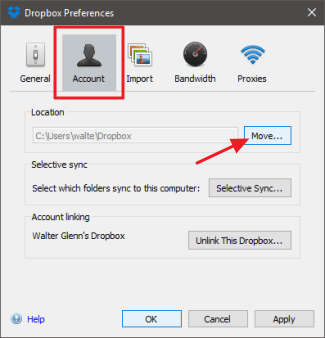
Просмотрите новое место – где вы хотите сохранить папку Dropbox. Теперь внутри любой из выбранных вами папок будет создана папка Dropbox для хранения папки Dropbox, поэтому вам не нужно создавать новую папку Dropbox. Затем нажмите ОК
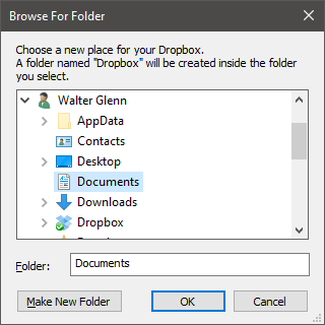
.
В это время на экране появляется сообщение с вопросом, хотите ли вы переместить папку Dropbox. Щелкните ОК для подтверждения.

См. Некоторые из следующих статей:
Синхронизировать папку Dropbox с Windows 10
Как работать в группе в Dropbox
Как удалить значок облачного хранилища из проводника?
Удачи!






